Катуу дискти акырындап көп сандагы таштандылар жана керексиз таштандылар топтолгон гаражга салыштырууга болот. Бирок, эгер чыныгы жашоодо ар бир нерсени өзүнчө алып чыгышыбыз керек болсо, анда компьютерде бул процесс автоматташтырылып, атайын программа бир эле учурда керексиз файлдарды жок кыла алат.
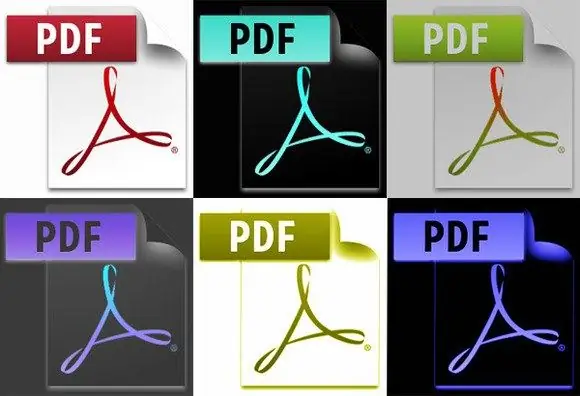
Нускамалар
1 кадам
Duplicate Cleaner Free программасын колдонуңуз.
Издөө критерийлери өтмөгүн чыкылдатыңыз. Файлдын өлчөмдөрү бөлүмү бар. Any Size деген белгини алып салып, Файлдын минималдуу өлчөмү талаасына 2000 деп киргизиңиз.
Эгерде сиз программаны жок кылуу үчүн файлдарды автоматтык түрдө тандап алышын кааласаңыз, анда автоматтык издөөнү колдонуп, кайталануучу файлдар куралын тандаңыз. Бул үчүн, Издөө критерийлери табулатурасында, Ошол эле Мазмун жана Файлдын Аталышы жанындагы кутучаларды белгилеңиз.
Скандоо өтмөгүндө, программа тутум файлдарын жана папкаларын сканерлебей тургандыгына ынаныңыз. Жайгашкан жерди сканерлөөдө, документтерди, сүрөттөрдү ж.б. сактаган папкаларды гана көрсөтсөңүз болот. Азыр скандоо баскычын чыкылдатыңыз.
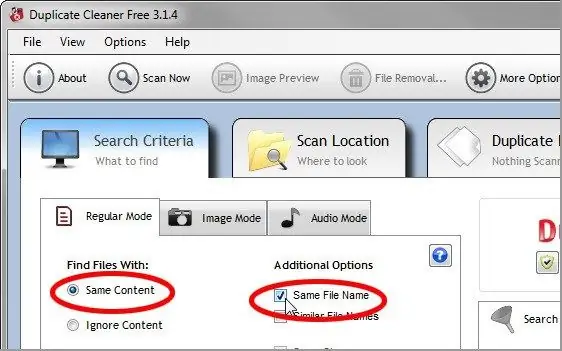
2-кадам
Скандоо аяктагандан кийин, Файлдардын көчүрмөсү барагына өтүп, Тандоо жардамчысын, сыйкырдуу таякча сүрөтчөсүн чыкылдатыңыз. Белгилөө> Топ боюнча танда> Бардыгын тандаңыз, ар бир топто бирден файл. Тандоо процесси аяктагандан кийин, Файлдарды алып салуу баскычын чыкылдатыңыз.






